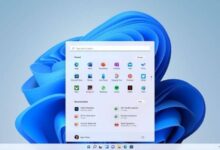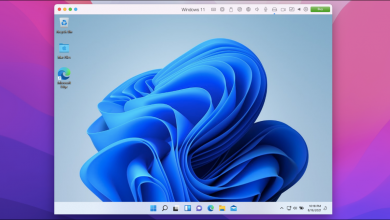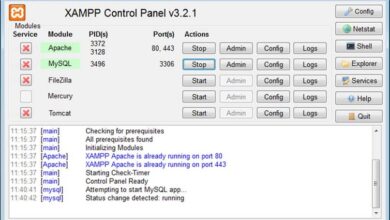كيفية تغيير لغة لوحة المفاتيح في نظام التشغيل Windows 10؟ – اختر اللغة الصحيحة
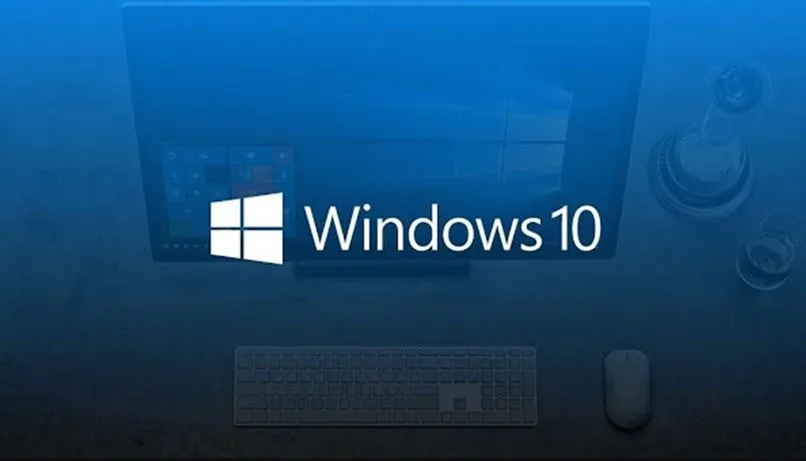
يجب أن أتذكر جميعًا مدى إشكالية أنظمة تشغيل Windows عند وضع لوحة مفاتيح بلغة أخرى . مع التحديثات الجديدة الخاصة بهم ، فقد اهتموا ببعض هذه. ومع ذلك ، يتأثر بعض المستخدمين بمشكلات مثل لغة لوحة المفاتيح.
لطالما شوهدت مثل هذه المحن ، وقد كانت بالفعل جزءًا من الجهاز وليس من النظام . في مثل هذه الحالة ، لا يمكن استخدام لغة لوحة المفاتيح كما ينبغي ، ويتم تعديلها ، لا تنزعج ، سنعرض لك هنا طرقًا لكيفية تغيير اللغة المذكورة إلى لغة أسهل بكثير وأسهل في الاستخدام .
كيف أقوم بتكوين لوحة مفاتيح جهاز الكمبيوتر الخاص بي الذي يعمل بنظام Windows؟
الآن ، تقنية هذه الأجهزة ليست معقدة للغاية من أجل إجراء تعديلها المناسب. إذا كنت تقول “لا يمكنني تغيير اللغة أو لغة لوحة المفاتيح” . سنقدم لك هنا عدة خيارات في حالة عدم عمل أحدها.
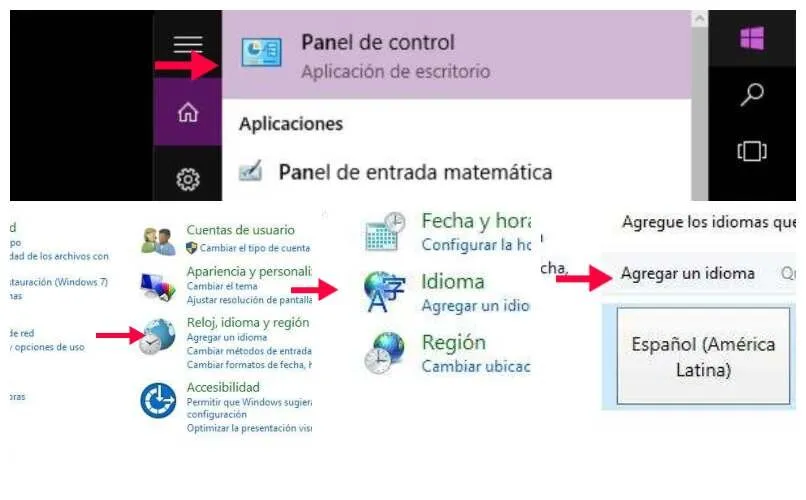
ومع ذلك ، فإن وظائف لوحة المفاتيح مرتبطة بها. نظرًا لأنهم ليسوا جميعًا متشابهين ، فلكل واحدة تكوينًا مختلفًا. لهذا السبب يجب أن تكون على دراية بما تشتريه لتجنب ذلك.
تغيير تخطيط لوحة المفاتيح
قبل أن تبدأ ، ضع في اعتبارك أنه في كل مرة تقوم فيها بتوصيل جهاز جديد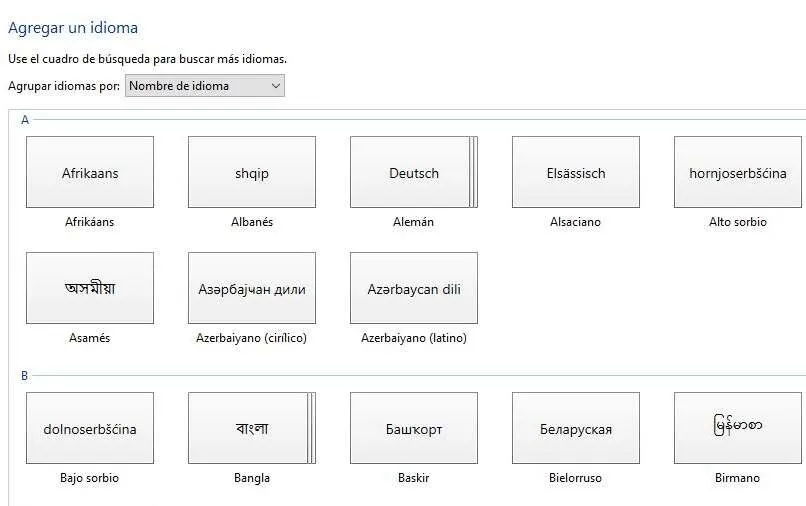 ، يتم إنشاء تخطيط لوحة مفاتيح جديد. بمعنى آخر ، يأتي كل جهاز من هذه الأجهزة بلغة مختلفة يتم تثبيتها تلقائيًا. بهذه الطريقة يمكن أن تحدث أخطاء مختلفة .
، يتم إنشاء تخطيط لوحة مفاتيح جديد. بمعنى آخر ، يأتي كل جهاز من هذه الأجهزة بلغة مختلفة يتم تثبيتها تلقائيًا. بهذه الطريقة يمكن أن تحدث أخطاء مختلفة .
من أجل تغيير لغة لوحة المفاتيح ، لا يمكنني ذلك ، والعملية معقدة بعض الشيء بالنسبة لك ، ستنتقل إلى جزء البداية من Windows 10. ثم ، في محرك البحث ، ستضع ” اللغة ” وتفتح النتيجة الأولى. في النافذة المنبثقة ، ستكون هناك ميزة تخطيط لوحة المفاتيح. من خلال إعطاء “خيار” يمكنك تغيير لغة ذلك. سيكون لديك إمكانية تنزيله أو تعديله.
تغيير لغة لوحة المفاتيح
طريقة أخرى لتغيير اللغة على هذا الكمبيوتر ، قم بتنفيذ هذا الخيار بلمحة على الشاشة. إنها وظيفة ستظهر في شريط المهام بالقرب من التاريخ والوقت .
يؤدي النقر فوق “ESP” إلى الانتقال إلى تفضيلات اللغة في علامة التبويب المنبثقة. ثم انتقل إلى “إضافة لغة”. هنا سترى كل ما هو متاح لك ، حدد ما تفضله. أخيرًا ، انقر فوق “تعيين كافتراضي” ، في علامة تبويب العرض على الشاشة وهذا كل شيء.
أضف لغات متعددة إلى لوحة المفاتيح
عندما تدخل خيار تخطيط لوحة المفاتيح ، كما أوضحنا لك من قبل. سيظهر خيار “إضافة المزيد من اللغات” . هنا سيكون لديك إمكانية توفر أكثر من لغة واحدة للعرض على الشاشة واستخدامها على لوحة مفاتيح التكنولوجيا الخاصة بك.
بهذه الطريقة ، سيكون لديك وصول أكبر إلى مجموعة متنوعة من اللغات التي يوفرها لك نظام التشغيل هذا. أيضًا ، من أجل راحتك ، تم ترتيبها أبجديًا. وبالتالي ، يصبح أسرع قليلاً عند اختيار خيار معين.
لماذا لا يمكنني تغيير لغة لوحة المفاتيح في Windows وماذا أفعل؟
إذا لم أتمكن في أي وقت من إجراء تعديل اللغة ، فلا تقلق ، فهذا يحدث عادةً. وليس أنت فقط ، لقد حدث ذلك للكثيرين. حسنًا ، يرجع هذا إلى عدة عوامل ، من أكثرها شيوعًا تنشيط مرشح إمكانية الوصول إلى لوحة المفاتيح. نظرًا لأنك بالضغط على “shift” أو “الأحرف الكبيرة” عدة مرات بشكل متكرر ، فإنك تقوم بفك تكوين لوحة المفاتيح.
ومع ذلك ، يحدث أحيانًا أنه لا يُسمح بتغيير اللغة لسبب ما. الحل؟ قم بإلغاء تثبيت لوحة المفاتيح من الكمبيوتر وإعادة تثبيتها ومعرفة ما إذا كان ذلك يعمل. نظرًا لأن السائقين يجنون من العديد من الأجهزة المتصلة. يمكنك تجربة لوحات المفاتيح الأخرى لمعرفة ما إذا كانت نفس المشكلة تحدث معهم.